Cómo transmitir su servidor Plex a Kodi
Publicado: 2017-11-14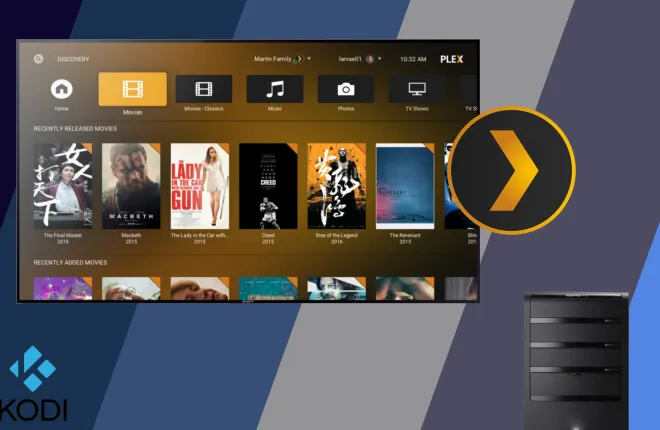
En la era de Internet, hay más contenido para ver, leer y escuchar que nunca, lo que hace que sea un desafío mantenerse al día con el panorama de los medios. La televisión ha mejorado más que nunca, con nuevos programas aclamados por la crítica que se lanzan todo el tiempo. Cada semana trae el lanzamiento de un nuevo álbum importante, y en 2017, parece que cada álbum es "imprescindible", lo que hace que sea cada vez más difícil mantenerse al día. Cada año se estrenan más películas en los cines, y muchas de ellas exigen que te mantengas al día con sus secuelas y spin-offs para conocer la trama de futuras películas en el futuro. Y eso ni siquiera incluye medios independientes, como videos o cortometrajes en YouTube y Vimeo. Sí, hay más para mantenerse al día que antes en 2017 y, afortunadamente, finalmente hay formas de llevar sus programas, películas y medios favoritos dondequiera que vaya.
Es posible que no esté familiarizado con Plex o Kodi, pero ambos programas tienen una historia entrelazada entre sí. Kodi, ahora en su decimoséptima versión, originalmente se llamaba XBMC, o Xbox Media Center, se remonta a 2002 y presenta la capacidad de reproducir todo tipo de contenido local y en línea desde su Xbox (de ahí el nombre) sin el soporte de Windows Centro de Medios. Desde entonces, el programa se ha convertido en Kodi, un programa de centro de medios diseñado para funcionar básicamente en todas las plataformas existentes. Mientras tanto, Plex comenzó su vida como un programa derivado de código cerrado que rivaliza con Kodi en casi todos los sentidos, diseñado para transmitir sus medios a través de su red doméstica o computadoras a través de Internet en todo el mundo. Tanto Kodi como Plex son excelentes formas de consumir y transmitir medios, y cada uno tiene sus ventajas. A pesar de que Plex se separó de Kodi hace años, todavía es posible usar los dos programas juntos; de hecho, es una excelente manera de obtener todos los beneficios de Kodi mientras usa Plex como su principal servicio de transmisión en su red local para reproducción. en otros dispositivos. Así es como se usa Plex dentro de su dispositivo Kodi.
Instalación de Kodi en su dispositivo
Lo primero que tendrá que hacer es poner a Kodi en funcionamiento en el dispositivo de su elección y, dependiendo del dispositivo en el que desee consumir medios, esto puede ser tan fácil como instalar una aplicación o tan difícil como usar un código para evitarlo. restricciones en su dispositivo. Kodi puede ejecutarse en varios dispositivos, incluidos, entre otros:
- Computadoras que ejecutan Windows 10, MacOS o versiones de Linux basadas en Ubuntu
- Teléfonos con cualquier versión de Android 5.0 o superior
- Teléfonos con iOS 8.0 o anterior
- Cualquier dispositivo Amazon Fire TV o Fire Stick
- Apple TV (2.ª generación) o Apple TV con tvOS (4.ª generación)
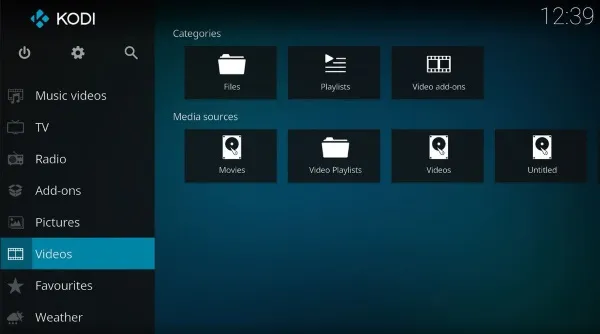
Todos estos dispositivos tienen diferentes instrucciones de instalación. Por ejemplo, Kodi tiene listados tanto en Google Play Store para dispositivos Android como en Windows Store para dispositivos Windows 10. Su MacBook, MacBook Air o MacBook Pro puede instalar fácilmente Kodi usando el paquete de instalación en el sitio web de Kodi. Y aunque tiene que hacer un poco de trabajo para que Kodi se ejecute en su Amazon Fire TV o Fire Stick, tenemos una guía para usted aquí, todo listo para usar; en realidad, no es demasiado difícil en general. La ejecución en dispositivos iOS o tvOS fabricados por Apple es quizás el proceso de instalación más difícil; es difícil encontrar teléfonos con iOS 8.0 o anterior en estos días, y tanto la instalación de Kodi en su Apple TV de generación 4 requería conectar el dispositivo a su computadora para instalarlo en segundo plano. Si tiene curiosidad sobre cómo se hace eso, puede encontrar nuestra guía aquí.
Sin embargo, para la mayoría de los usuarios, encontrará que el proceso de instalación de Kodi es bastante simple, especialmente si está instalando en un dispositivo Android o Windows. Una vez que Kodi esté funcionando en su computadora o dispositivo de transmisión, es hora de instalar la aplicación Kodi de Plex en su computadora.
Instalación de Plex dentro de Kodi
Cualquiera que tenga un conocimiento superficial de cómo funciona Kodi estará familiarizado con la idea de los repositorios de software en Kodi. La mayoría de las aplicaciones, específicamente aquellas que no se rigen por pautas estrictamente "legales", generalmente se instalan mediante repositorios de software de terceros que le permiten instalar programas de fuentes externas que no cuentan con el consentimiento o la aprobación de la propia organización de Kodi. Afortunadamente para cualquier usuario que no esté dispuesto a instalar software de terceros destinado a la piratería, Plex es una aplicación totalmente compatible con Kodi. Puede instalar la aplicación directamente desde su propio repositorio de software y, de hecho, Plex es incluso una aplicación destacada en la página de instalación de Kodi después de descargar la aplicación.
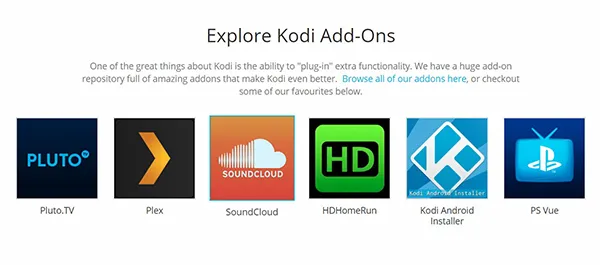
Entonces, para instalar Plex dentro de Kodi, todo lo que tenemos que hacer es sumergirnos en el navegador de complementos. Para hacer esto, cargue Kodi en su dispositivo y seleccione la pestaña "Complemento" en el lado izquierdo de su pantalla. Aquí verá todos los complementos disponibles e instalados en su dispositivo Kodi; si acaba de instalar Kodi, verá un enlace al navegador. Seleccione ese enlace o seleccione el ícono de cuadro abierto en la esquina superior izquierda que permite el acceso al mercado de Kodi para descargar aplicaciones. El navegador de complementos tiene cinco opciones: un enlace a sus complementos, complementos actualizados recientemente y opciones para instalar desde repositorios, archivos comprimidos y para buscar. Seleccione la opción de repositorio; aunque no agregaremos un repositorio de terceros a nuestra instancia de Kodi para instalar Plex, usaremos el repositorio de aplicaciones incluido para instalar Plex.


Cuando se carguen las opciones de su repositorio, desplácese hasta el final de su lista con su control remoto o nuestro mouse y seleccione "Complementos de video". Esto cargará una lista completa y larga de todas las opciones que tiene para instalar aplicaciones de video desde sus repositorios instalados, de terceros o de otro tipo. Está en orden alfabético, por lo que tendremos que desplazarnos hacia abajo hasta la sección P de la lista para encontrar Plex. Seleccione la aplicación con el cursor o el control remoto y abra la pantalla de instalación de Plex, luego seleccione "Instalar" de las opciones en la parte inferior de su pantalla. Plex solo debería tardar unos diez segundos en instalarse, después de lo cual puede abrir la aplicación usando la configuración en la parte inferior de la página de descripción de la aplicación. También notará que Plex aparecerá en su pantalla de inicio de aplicaciones para facilitar el acceso y en la sección Complementos de video de su dispositivo Kodi.
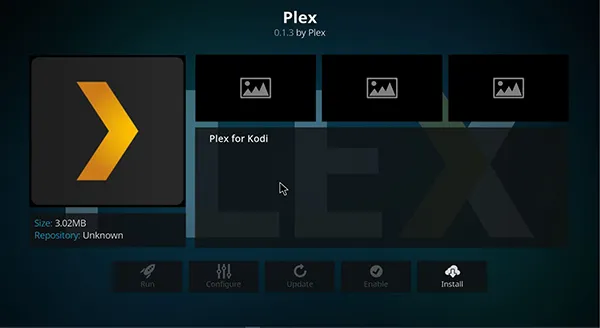
Configuración de Plex
Si ya tiene una instancia de Plex Media Server ejecutándose en su computadora portátil o de escritorio, estará listo una vez que Plex se haya instalado dentro de Kodi. Sin embargo, si aún no configuró Plex y creó una cuenta para transmitir sus medios, deberá hacerlo antes de usar Plex en su dispositivo Kodi. Plex funciona mejor con computadoras que pueden ejecutarse constantemente en segundo plano; por ejemplo, usar una computadora de escritorio con un disco duro grande en lugar de usar una computadora portátil que constantemente entra en modo de suspensión será mejor para operar un servidor de manera constante. Si no tiene una PC de escritorio, una computadora portátil será suficiente, aunque no podrá acceder a su contenido de Plex si su computadora entra en modo de suspensión o hibernación. Plex es bastante fácil de configurar, así que no se preocupe demasiado si no está familiarizado con la tecnología. La aplicación Plex's Media Server lo guía directamente a través de la configuración del servidor y la elección de un directorio desde el cual transmitir contenido. Si está buscando transmitir una amplia colección de música, fotos y videos caseros, es mejor tener todo en carpetas separadas o todo junto en un solo directorio. Plex sabe cómo diferenciar entre diferentes formas de contenido, por lo que es increíblemente fácil agrupar todo y dejar que Plex haga el trabajo.

También debemos mencionar que, aunque Plex es gratuito para comenzar, la compañía tiene un plan pago llamado Plex Pass que le brinda algunos beneficios adicionales a su servicio normal. Para empezar, Plex Pass te permite grabar televisión por aire gratis con el uso de una antena, puedes descargar tu contenido sin conexión para usarlo sin señal de celular, escuchar tu música a través de una aplicación de reproductor Plex especializada e incluso ver automáticamente tráileres de películas delante de películas descargadas en su dispositivo para crear una experiencia similar a la de una sala de cine. Plex Plus cuesta $ 4.99 por mes, pero es absolutamente innecesario usarlo con Kodi. Aún así, no es un mal negocio si está buscando algo de potencia adicional detrás de su versión de Plex.
Una vez que Plex esté instalado en la computadora de su hogar y pueda acceder a su servidor, puede volver a Kodi para vincular su cuenta de Plex a su aplicación. La versión Kodi de Plex es muy similar a las otras aplicaciones que hemos visto de la compañía, y para vincular las dos cuentas, deberá tener un navegador web a mano. Plex en Kodi le dará un código alfanumérico para ingresar en plex.tv/link; ingrese el código y verá que su aplicación Kodi inicia sesión inmediatamente en su propia cuenta. Solo asegúrese de iniciar sesión desde un navegador en el que ya haya iniciado sesión con Plex; de lo contrario, tendrá que volver a iniciar sesión en su cuenta. Una vez hecho esto, vuelva a Plex ejecutándose en Kodi, ya sea en su computadora, teléfono, tableta o decodificador. Verá que Plex se ha actualizado para mostrarle el contenido de Plex Media Server, ordenado por el tipo de contenido alojado en su computadora servidor Plex principal. Desde aquí, puede usar el cursor, el teclado o el control remoto para desplazarse por el contenido. Para obtener la mejor experiencia, asegúrese de que Plex se esté ejecutando en modo de pantalla completa.

***
Plex es un programa bastante simple que le permite transmitir su contenido alojado localmente a cualquier dispositivo habilitado para Plex. Si bien Plex tiene aplicaciones dedicadas para casi todas las plataformas disponibles en la actualidad, usar Plex con Kodi es una de las formas más fáciles de simplificar y combinar sus medios favoritos. Con Plex y Kodi trabajando de la mano, puede transmitir fácilmente su contenido favorito en Plex y aún así salir de la aplicación para acceder a Netflix, su colección de podcasts o cualquier otro medio disponible en Kodi. Además, la aplicación Plex de Kodi se ve mejor que la mayoría de las aplicaciones Plex Smart TV en la web hoy en día, por lo que usar Kodi y Plex juntos puede brindar una experiencia aún mejor de lo que esperaba. En general, sugerimos usar Plex y Kodi juntos en el mismo dispositivo. Son dos grandes sabores que saben muy bien juntos.
